笔记本电脑设置宽带拨号连接网络的教程
凡是电脑离不开网络,怎样设置宽带拨号连接网络、如果不会设置宽带拨号联网,那就等于是砖块,没什么用,下面就由小编介绍一个简单实用的宽带拨号上网的方法,一起来看看吧!

此方法只适合windows7的笔记本电脑。
简单实用的方法:
第一步,如图所示,按照箭头所标的序号一步一步来,先点击开始,让然后点击控制面板。

第二步,点击箭头所指的方向,也就是点击网络和Internet。
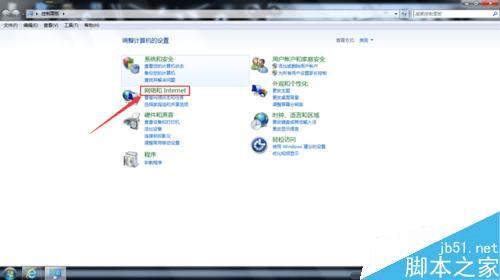
第三步,点击红色框框里的{连接到网络}。

第四步,先单击一次宽带连接,然后点击连接按钮。
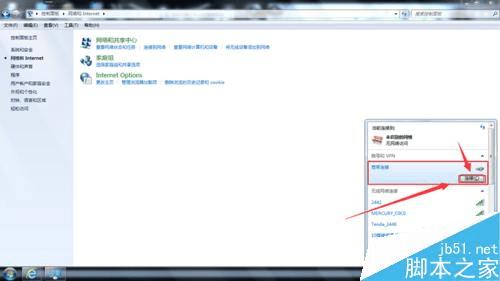
第五步,根据你办理宽带那张业务单上一次填入用户名、密码,然后点击连接。
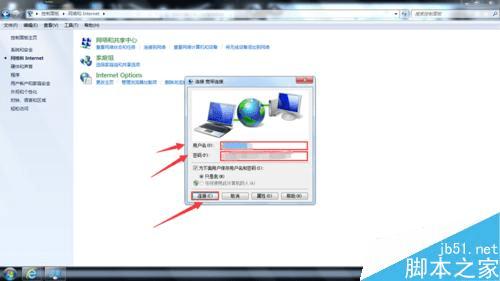
第六步,等待几秒,宽带连接就大功告成了,怎么样,很简单吧,快点动手试试吧。
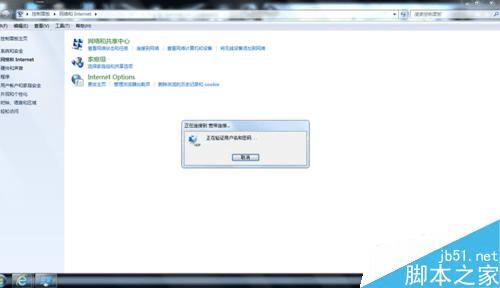
以上就是笔记本电脑怎么设置宽带拨号连接网络方法介绍,大家学会了吗?希望能对大家有所帮助!
本文地址:http://www.45fan.com/dnjc/29400.html
